文章詳情頁
電腦休眠后自動斷網是什么原因 Win10電腦休眠后斷網解決方法
瀏覽:150日期:2022-06-22 15:13:14
電腦休眠后自動斷網是什么原因?win10電腦休眠后斷網解決方法,不知道小伙伴有么有遇到過休眠后再打開電腦,一直連不上網絡的情況,那怎么實現在休眠的時候電腦的網絡一直保持著連接狀態呢?有需要的趕快來看看吧。
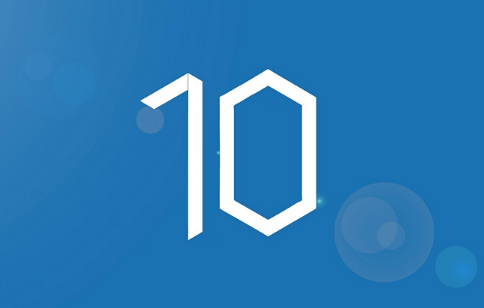
1、我們進入電腦桌面后,點擊左下角的win按鈕,點擊設置。

2、進入控制面板后,我們點擊“系統”。
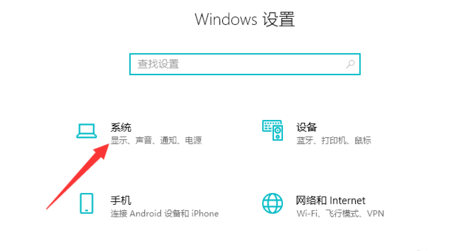
3、在左側菜單中,我們會看到有一個“電源和睡眠”,我們點擊。

4、這時我們看到有一個“屏幕”和“電源”模塊,因為小編演示的筆記本電腦。
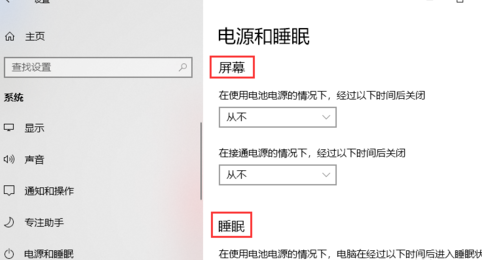
5、我們只需要將這幾個模塊都設置為從不,這樣就可以做不到睡眠不斷網啦!
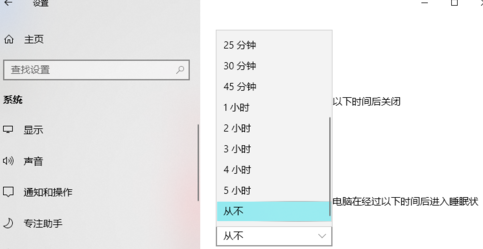
6、進入控制面板的方式,我們還可能通過桌面右擊點擊“顯示設置”進行操作。

相關文章:
1. 注冊表常用命令大全 通向程序的快捷途徑2. 怎么用PE安裝win11系統?教你用U盤安裝Win11 PE系統教程3. 在dos環境下怎么備份/恢復注冊表 在dos環境下備份注冊表的方法教程4. 修改注冊表顯示被病毒惡意隱藏文件5. 利用WinPE修改原系統注冊表來修復系統6. Mac電腦steam錯誤代碼101怎么辦?蘋果電腦steam錯誤代碼101解決教程7. Win10電腦不符合Win11升級條件 跳過檢測強制升級Win11教程8. 統信UOS怎么導出用戶新增字體? 統信UOS字體導出技巧9. mac工具欄怎么顯示文件夾的圖標文本?10. 微軟 Win11 首個 Canary 預覽版 25314 推送 附更新內容和升級方法
排行榜

 網公網安備
網公網安備